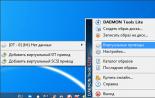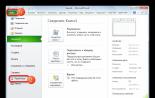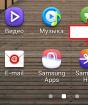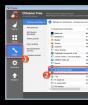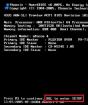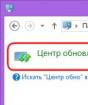Обновление самсунг смарт тв отзывы. Обновление прошивки на телевизоре самсунг. Теперь можно переходить к основному процессу
Как правило, вопрос того как обновлять смарт ТВ Самсунг стоит перед владельцами уже где-то, через полгода после покупки. Ничего удивительно, ведь технологии не стоят на месте, а постоянно развиваются, потому чтобы шагать в ногу со временем, нужно периодически обновлять устройство, следя за модернизациями прошивки.
Как обновить телевизор через флешку, скачав правильную прошивку
Подходящая прошивка – это половина дела в вопросе обновления Samsung Smart TV. Для каждого устройства есть свой набор программ, которые подходят для ограниченного количества телевизоров. Потому прежде чем что-то скачать, нужно удостовериться, что программа подойдет. Узнать, какое именно ПО подходит для конкретной модели, можно на официальном сайте компании – samsung.com.
Кроме знания модели, нужно также уточнить, какое ПО уже сейчас установлено на Samsung. Эта информация потребуется для сравнения с той обновленной версией, которую опубликовали на сайте. Если номер прошивки, например, 0. 6, а у человека установлена пятая версия, то устройство нуждается в модернизации. Если же числа совпадают, тогда обновление не нужно.
Кстати, перед скачиванием обязательно нужно уточнить язык обеспечения, а то инструкции на китайском будет трудно понять. Вся важная информация указывается в описании к файлу.
После того как была произведена загрузка, файл нужно сбросить на отформатированную флешку. А дальше начинается все самое интересное:
Файлы нужно распаковать, так как они, как правило, приходят в архиве. Для этого подойдет любая соответствующая программа;
Зайдите в меню Smart TV;
В меню есть раздел «Поддержка», именно сюда и нужно перейти;
Следующий шаг – выбрать раздел «Обновление ПО»;
Там есть несколько вариантов, но нас интересует вариант через ЮСБ;
 Далее, запрос будет обрабатываться, потому придется немного подождать. Когда же система запустит обновления, тоже придется несколько минут прождать. После того как произойдёт перезагрузка, программное обеспечение для телевизора Samsung уже будет стоять.
Далее, запрос будет обрабатываться, потому придется немного подождать. Когда же система запустит обновления, тоже придется несколько минут прождать. После того как произойдёт перезагрузка, программное обеспечение для телевизора Samsung уже будет стоять.
Обновление в автоматическом режиме через интернет
Прежде чем даже задумываться о том, чтобы обновить ПО с помощью интернета, надо удостовериться, что связь будет бесперебойной. Для того чтобы такую связь обеспечить есть три способа:
С помощью локальной проводной сети через ТВ-маршрутизатор.
Непосредственно через Wi-Fi, если на Smart TV Samsung встроен Wi-Fi адаптер.
С помощью Wi-Fi-роутера, подключив устройство через меню, и выбрав нужные опции.
 Это очень важный момент, поскольку если интернет прервет соединение, то могут возникнуть проблемы, которые уже не решить несколькими кликами на пульте. Если все хорошо, можно начинать:
Это очень важный момент, поскольку если интернет прервет соединение, то могут возникнуть проблемы, которые уже не решить несколькими кликами на пульте. Если все хорошо, можно начинать:
Откройте меню, чтобы посмотреть номер прошивки (для поиска серии обновлений, это очень важно);
Перейдите в пункт «Поддержка», где выберете «Обновление ПО»;
В зависимости от конфигурации телевизора, следует выбрать пункт «Обновить сейчас» либо «По сети»;
Проверив наличие подходящей прошивки, появится сообщение, которое требует подтверждения;
Пока загружается и обновляется прошивка, телевизор категорически запрещается выключать.
Когда процедура закончится, система перезагрузится. Но есть и минусы – пусть этот способ работает бесплатно и он очень простой. Но существует огромный риск – если в процессе отключат электричество, вместо дорогого устройства будет просто груда бесполезных схем и проводков. Тем не менее, если все пройдет удачно, то телевизор заработает ещё лучше.
Пусть регулярное обновление Smart TV приносит некоторые неудобства, но обновлять систему нужно, в частности для того чтобы иметь возможность синхронизировать работу телефонов, компьютеров и планшетов.
1. Зайдите на сайт Самсунга и найдите модель вашего телевизора.
2. Перейдите во вкладку "Поддержка "


На скрине выделена Российская прошивка
5.Далее убедитесь, что обновление вам действительно требуется. Сравните номер доступной для скачивания прошивки с номером прошивки, которая установлена уже в вашем телевизоре. Набираем Меню-Поддержка-Обновление ПО-Ок . В правой части окошка будет написана версия установленной в данный момент в вашем телевизоре прошивки. Если номер версии для скачивания на сайте имеет большее число, то имеет смысл обновить ПО телевизора.
6.Прежде чем скачивать новое ПО, убедитесь, что оно вам подходит. Обратите внимание на тип файла (нам нужен файл для обновления по USB) и языковую поддержку (при установке ПО с поддержкой только одного языка, например, английского - все меню у вас будет только на английском).
7.Загружаем нужный нам файл прошивки.
8.Вставьте в компьютер чистую отформатированную USB флешку и скопируйте на нее скачанный файл прошивки.
9.Запустите файл прошивки двойным кликом по нему, компьютер при этом может спросить-Не удается проверить издателя. Вы действительно хотите запустить эту программу? Снимите галочку в строке Всегда спрашивать при открытии этого файла и нажмите Запустить. Далее откроется окно распаковщика- нажмите «Extract».
10.Дождитесь распаковки файлов, после чего извлеките USB флешку из компьютера.
11. Вставьте USB флешку с прошивкой в разъем USB вашего телевизора. (Для серии F или Е с ДевКИТом появится строка Обновление по USB)
12.Запустите обновление ПО пройдя по пунктам меню телевизора Меню-Поддержка-Обновление ПО-USB-Ок . ТВ проверит USB на наличие файла прошивки и попросит подтверждения на обновление, подтверждайте.
П.С. 1. Если строчка- Обновление ПО- неактивна-зайдите в Смарт Хаб - выйдите из develop- вернитесь назад и спокойно обновляйтесь.
2. Если ТВ не видит файл прошивки (а она точно отличается от установленной в ТВ)-необходимо поменять флешку и повторить процесс.
Сегодня телевизор не является обыкновенной бытовой техникой, которая предназначена исключительно для просмотра передач, как это было еще несколько десятилетий назад. Теперь это настоящий компьютер, за которым необходим особый уход. В данной статье присутствует информация о том, как обновить "Самсунг Смарт ТВ".
Компания Samsung находится в числе первых, сумевших удачно синхронизировать телевизор и компьютер, плюс ко всему реализовала хорошее интернет подключение. За долгий период развития, компания выпустила модель многофункционального телевизора Samsung Smart TV.
Что такое Samsung Smart TV?
Samsung Smart TV - это телевизор, имеющий специальную Smart-платформу фирмы Samsung. Именно эта платформа позволяет ему быть мультимедийным, и выходить на огромное количество интернет контента.
Такое устройство может с легкостью составить конкуренцию компьютеру или телефону в плане своих коммуникационных возможностей. Специальные установленные приложения дают возможность обмениваться сообщениями, общаться в социальных сетях и получить всю необходимую информацию из Интернета.
Практически вся многозадачность и многофункциональность связана с наличием подключенного Интернета к телевизору. Без него приобретать Smart модель абсолютно не имеет смысла.
Прошивка «Самсунг Смарт ТВ»: для чего ее обновлять?
Если вы достаточно опытный пользователь, то можете перейти к последнему пункту данной статьи, где есть ответ на вопрос о том, как обновить "Самсунг Смарт ТВ".
Прошивкой называется программное обеспечение, которое установлено на устройстве. Ее обновление способствует повышению качества работы устройства и расширению его функционала, например, обновление плеера Samsung Smart TV может существенно повысить производительность. Зачастую именно он является причиной некорректной работы, без него не будет нормально воспроизводиться ни одна онлайн-трансляция. Обновление программного обеспечения (перепрошивка) происходит следующими методами:
- С помощью загрузки через USB-накопитель.
- Напрямую через Интернет.
Предпочтение все же отдается USB-накопителю, потому как через него загрузка ПО происходит гораздо безопаснее.
Перед началом скачивания программного обеспечения (более нового или же с целью переустановки), рекомендуется убедиться в том, совместимо ли данное ПО с устройством, на которое его собираются установить. Неверный подбор программного обеспечения навредит работе техники, либо вовсе приведет к ее поломке.
Как выбрать подходящую версию прошивки?
На каждый определенный модельный ряд телевизоров существует индивидуальное программное обеспечение. Все обновления можно найти на официальном сайте «Самсунга». Тут внимательно нужно подойти к выбору ПО и найти соответствующую модель. Обычно она отображена в документации либо на наклейке сзади телевизора.
Кроме того, необходимо знать, что именно установлено на устройстве в данное время, это нужно для сравнения версии обновления, находящегося на ресурсе. Такую информацию можно узнать следующим образом: «Меню» - «Поддержка» - «Обновление ПО».

Стоит отметить, что в большинстве случаев, вопрос о том, как обновить "Самсунг Смарт ТВ" встает перед пользователем примерно в период от шести месяцев до года эксплуатации.
Необходимость в этом обновлении определяется номером прошивки. Если он больше ПО установленного на вашем устройстве, рекомендуется обновить, если же номера совпадают, соответственно, этого делать нет смысла.
Как обновить телевизор "Самсунг Смарт ТВ"?
Итак, если вы решились обновить ваш телевизор, то вам придется зайти на официальный сайт "Самсунг", выбрать пункт "Загрузки" и выбрать последнюю версию драйверов именно для вашего телевизора. Стоит отметить, что попытка установки чужеродного драйвера может привести к серьезным поломкам.

Инструкция о том, как обновить "Самсунг Смарт ТВ":
- Предварительно отформатированный USB-накопитель, на который загружено ПО (самая последняя версия прошивки), вставляется в USB-порт телевизора (он расположен сзади).
- Выберите пункты: «Поддержка» - «Обновление ПО» - «по USB» - «Да».
- После проведения описанных процедур начнется процесс обновления программного обеспечения.
Обновление заканчивается перезагрузкой. При включении с новой прошивкой повысится стабильность работы, расширится функционал, ускорится отклик на команды и работа в целом.
Если у вас возникает вопрос о том, как обновить плеер на "Смарт ТВ Самсунг", тогда вам нет необходимости менять всю прошивку, стоит лишь подождать некоторое время, пока не выйдет новая версия плеера, или же начать использовать альтернативу.
Разработчики ПО для телевизоров нередко радуют пользователей возможностью, а, точнее, необходимостью обновлять свой Смарт ТВ. Если этого не делать, то устройство начнет неадекватно себя вести, устраивать сбои в системе, ухудшится доступ к интернету. В общем, практически исчезнут все те преимущества, которые отличали Смарт ТВ компании Самсунг от устройства без каких-либо дополнительных функциональных возможностей.
Из всего этого можно сделать только один вывод – Смарт нужно обновлять. Но многие обычные пользователи не совсем понимают, как именно это делается. Все что для этого требуется – это немного свободного времени, наличие юсб флешки, которая будет работать на телевизоре Самсунг, или же доступ к интернету с телевизора, чтобы скачать программы прямо на устройство, без помощи дополнительных аксессуаров. Но в любом случае обновления – это хорошо, поскольку они позволяют исправить ошибки, которые были допущены в предыдущих версиях, тем самым делая устройство более надежным.
Функция «Обновление в режиме ожидания»
Каждый опытный пользователь знает, что обновлять ПО для телевизора Samsung можно автоматически, используя определённые функции. Что из этого получается, сказать трудно. Хорошие новости, что владельцу не приходится задумываться, когда же пройдет обновление прошивки телевизора, ведь все происходит автоматически.
Но в этой функции есть и множество минусов, потому профессионалы не слишком рекомендуют ею часто пользоваться. Например, это касается задавания неправильных параметров во временном поиске обновлений на серверах ТВ Самсунг или на официальном сайте. Если такие не находятся, можно воспользоваться ручным поиском, что значительно удобнее, поскольку используется только, когда в этом есть реальная необходимость.
Итак, какие же особенности данной функции для Samsung Smart TV:
Из-за того, что пользователь не имеет возможно контролировать каждый шаг установки обновлений, они могут установиться неправильно, в связи с чем возникают различные проблемы, неправильная работа сайтов и другие неприятности. Чтобы исправлять подобные последствия иногда доходит до замены материнской платы;
Поскольку обновление программного обеспечения происходит периодически, ТВ может найти программу среди ночи или ранним утром. Естественно, самопроизвольно включившийся телевизор мало чем порадует домочадцев;
На телевизоре Samsung не всегда есть стабильная интернет связь, потому если начнется обновление, или файл, например, окажется слишком большим, телек Samsung не справится с его загрузкой и зависнет. Это не самая приятная ситуация, так как появляется высокая вероятность, что устройство понадобится ремонтировать;
ТВ может прервать связь с Wi-Fi во время обновления или на телевизоре установлен таймер, который отключит прибор в определенный час. Если такое произойдет, даже если микропрограммы уже практически установились, то, скорее всего, он уже не включится.
Если телевизор не включается после обновления, значит, установка программы прошла неудачно. Пытаться что-то сделать своими силами настойчиво не рекомендуется, так как ситуацию можно только усугубить.
Обновление прошивки через USB
Самые свежие версии прошивки в первую очередь появляются на серверах компании Самсунг, и только после этого её выкладывают на сайте. Именно потому, чтобы оставаться в курсе событий прежде как обновить программное обеспечение, взяв его на сайте, посмотрите на серверах – возможно, та прошивка, которая есть, совсем уже устарела.
 Зайти можно даже с телефона, главное, чтобы был хороший интернет. Но скачивать лучше на компьютер, куда можно подсоединить флешку, что и подключится к телевизору через usb. Итак, поиск прошивки вести очень просто:
Зайти можно даже с телефона, главное, чтобы был хороший интернет. Но скачивать лучше на компьютер, куда можно подсоединить флешку, что и подключится к телевизору через usb. Итак, поиск прошивки вести очень просто:
Для этого надо перейти на сайт и в специальной поисковой строке, которая указана вверху страницы, ввести название модели. Эти символы, как правило, указываются на задней панели ТВ;
Далее, откроется специальная страница с руководством и текущей версией программного обеспечения. Чтобы узнать его, следует кликнуть на строке «Встроенное программное обеспечение», и сразу же увидите техническое описание модели, в том числе, какое ПО на телевизоре;
Надо отыскать и скачать новинку ПО, но выбрав при этом USB тип загрузки. Кроме того, важно убедиться, что версия ПО действительно новая, а не скачать и установить старую или такую же прошивку;
Важно обратить внимание на наличие русского языка в новом ПО, ведь не всем будет комфортно работать на английском или в мультиязычной версии;
Загрузка файла должна происходить на чистый USB-накопитель, который необходимо отформатировать, перед тем как на него попадет материал. Если форматировать после, вся информация на флешке будет уничтожена, и во время включения телевизора он не найдет материалы для начала процесса обновления.
Когда распаковка закончена, нужно переместить флешку с компьютера на ТВ и запустить обновление. Делается это так: «Меню», «Поддержка», «Обновление ПО», пункт «ПО USB», «Ok» или «Обновить сейчас».
Ничего в нашем мире не совершенно и поэтому покупая самую современную технику, через какое-то время ей на смену приходят более совершенные модели. В этом смысле исключением не стала и компания Samsung. Чтобы продлить техническую актуальность ранее выпущенных телевизионных моделей, компания дает возможность воспользоваться аппаратными модулями Evolution Kit или предлагает выполнить обновление прошивки телевизора Samsung посредством сети интернет или USB-порта.
Evolution Kit актуален только для флагманских моделей серии ES7500 и выше, и PDP-телевизоров серии E8000. Однако этот способ предполагает дополнительные расходы, но взамен выводит вашу модель на новый уровень функциональных возможностей и технических решений без замены телевизора на модель из новой линейки.
Кроме этого разработчики предусмотрели обновление ПО на телевизорах Samsung, что дает возможность исправить допущенные ошибки в предыдущих версиях прошивки и добавить определенной функциональности ранее выпущенным моделям.
Следует отметить, что модуль Evolution Kit обновляет аппаратную (например, повышает производительность процессора) и программную составляющую устройства, а обновление ПО не затрагивает физические компоненты. Некоторые модули Evolution Kit уже сняты с производства, а обновление прошивки актуально и по сей день.
Как я уже сказал выше, обновить прошивку телевизора можно по сети интернет напрямую с серверов компании Samsung, так и при помощи USB-флешки предварительно загрузив с официального сайта свежую версию ПО.
Не рекомендую пользоваться функцией «Обновление в режиме ожидания» (автообновления), которая позволяет задать временной диапазон для проверки наличия актуального ПО для вашей модели телевизора на серверах компании Samsung. Дело в том, что:
- Используя эту функцию, прошивка может установиться некорректно, что в свою очередь неизбежно приведет к сбоям в работе телевизора. В некоторых случаях проблема решается только заменой материнской платы.
- Согласно выставленному интервалу в автообновлении, телевизор будет связываться, через Интернет с серверами компании. Нет гарантии, что устанавливать связь ТВ будет днем и поэтому может наблюдаться самопроизвольное включение телевизора в разное время суток.
- Если во время обновления файл с прошивкой окажется слишком большим по объему, то функция не сможет загрузить и установить новое ПО и телевизор может зависнуть.
- Во время обновления прошивки по Wi-Fi или кабелю LAN велика вероятность обрыва соединения, что может неблагоприятно сказаться на работе ТВ.
Именно поэтому, я рекомендую отключить эту функцию и обновлять программное обеспечение телевизора по USB. Чтобы отключить эту опцию, нужно пройти в «Меню» — «Поддержка» — «Обновление ПО» — «Обновление в реж. ожидания» (Автообновление)- «Выкл». Нужно сказать, что свежая версия прошивки на серверах компании появляется немного раньше и лишь потом ее выкладывают на сайт.
Обновление прошивки на телевизорах Samsung через USB.
Первым делом нужно зайти на официальный сайт компании Samsung и найти свою модель телевизора. Чтобы ускорить процесс, введите в поисковую строку модель своего телевизора. Для примера введем модель телевизора UE40H6240AK.
После этого откроется страница с руководством и программным обеспечением к данной модели. Кликните по первому пункту «Встроенное программное обеспечение» и вы попадете на страницу с техническим описанием модели.
Здесь нам нужно отыскать и загрузить файл с обновлением (USB тип) . Прежде чем приступить к загрузке новой прошивки обязательно убедитесь в том, что оно действительно вам нужно. Сравните номер текущей версии (уже установленной) на телевизоре с размещенной на официальном сайте.
Для этого на телевизоре зайдите «Меню» — «Поддержка» — «Обновление ПО».
Также можно посмотреть версию если зайти «Поддержка» — «Обращение в Samsung».
Если версия, предложенная для загрузки на официальном сайте, имеет большее число, то имеет смысл загружать и устанавливать новое ПО на телевизор. Обратите внимание на присутствующий язык в пакете обновления на сайте. Здесь предлагается два файла обновления с многоязычным и русским языком. К слову они отличаются только этим и никакой больше разницы между ними нет.
Только после этого приступайте к загрузке прошивки на чистый и заранее отформатированный USB-накопитель в формате FAT32. Чтобы приступить к закачке «свежего» ПО на компьютер, кликните по файлу левой кнопкой мыши. После отформатируйте USB флешку и закройте все программы. Если или вы не знаете как ее отформатировать перейдите по предоставленной ссылке.
Кликните два раза по файлу прошивки чтобы запустить распаковку, а если при этом система безопасности уведомит и спросит: «Не удается проверить издателя. Вы действительно хотите запустить эту программу?», то снимите с чекбокса флажок «Всегда спрашивать при открытии этого файла» и нажмите кнопку «Запустить».
В новом окне вам будет предложено распаковать пакет прошивки на USB-носитель. Укажите расположение флешки и нажмите «Extract». По окончанию распаковки извлеките носитель с компьютера и вставьте в USB-порт телевизора.
Чтобы начать обновление программного обеспечения, пройдите в «Меню» — «Поддержка» — «Обновление ПО» пункт «ПО USB» (для D, E-серий) — «Ok» (для серий F, H, J — «Обновить сейчас»). Телевизор опросит носитель на наличие ПО и попросит подтвердить обновление (для серии F или E с наличием КИТ появится строка «Обновление по USB»). Приступайте к обновлению прошивки. Ни в коем случае в процессе установки не извлекайте USB-накопитель и не выключайте телевизор.
Что делать если:
- Пункт «Обновление ПО» оказался неактивным. Зайдите в Smart Hub и выйдите из develop и снова попробуйте обновиться.
- Телевизор не видит файл с ПО, а вы уверенны, что оно отличается от текущей версии. Попробуйте воспользоваться другим USB-накопителем (читайте, ) или отформатируйте используемую флешку программой Hard Disk Low Level Format Tool и снова повторите процесс.
- Если все-равно обновить прошивку не получается, то можно связаться со специалистами компании Samsung по удаленному доступу Remote management (поддерживают все телевизоры от 2012 года и выше) и обновиться с их помощью.
В заключении рекомендую зарегистрироваться в виртуальном сервисном центре Samsung , чтобы иметь возможность задавать вопросы по ремонту и обслуживанию телевизора, получать актуальное программное обеспечение, оформлять заявки на ремонт крупногабаритной техники, задавать вопросы специалистам из службы поддержки и так далее. Желаю вам обновиться без проблем.